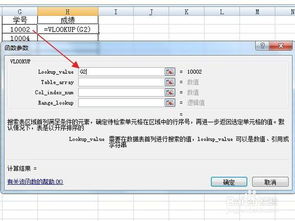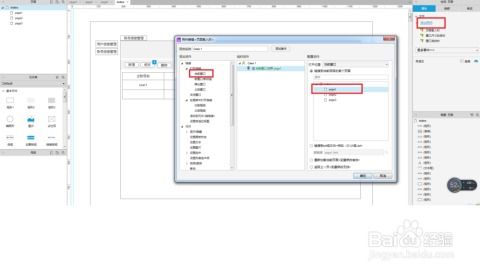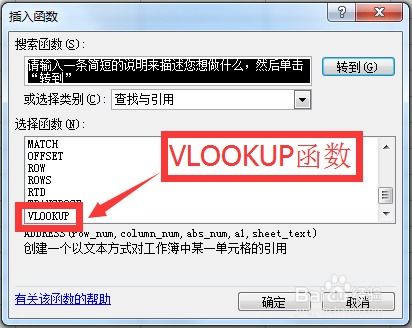轻松掌握EXCEL VLOOKUP函数应用
在现代办公中,Excel表格处理软件扮演着举足轻重的角色。对于数据处理和分析,Excel内置的各种函数无疑为我们提供了极大的便利。其中,VLOOKUP函数是最常用且易于上手的一个函数,它在数据查找和匹配方面有着广泛的应用。本文将详细介绍VLOOKUP函数的基本用法和一些简单应用,帮助读者提高工作效率。

一、VLOOKUP函数简介
VLOOKUP,全称Vertical Lookup(垂直查找),是指在一个表格区域的第一列中查找指定的值,并返回该值所在行中指定列的数据。该函数的基本语法为:
```excel
VLOOKUP(lookup_value, table_array, col_index_num, [range_lookup])
```
lookup_value:要查找的值。
table_array:包含数据的表格区域或数组范围。该区域的第一列必须包含要查找的值。
col_index_num:从table_array的第一列开始算起的列号,表示要返回的数据所在的列。
[range_lookup]:可选参数,决定查找方式是精确匹配(FALSE)还是近似匹配(TRUE或省略)。一般情况下,建议使用精确匹配(FALSE),以避免错误结果。
二、VLOOKUP函数的基本应用
示例1:查找员工信息
假设有一张员工信息表,包含员工的姓名、工号、部门、薪资等信息。现在需要根据工号查找某位员工的薪资。
1. 在员工信息表中,A列是工号,B列是姓名,C列是部门,D列是薪资。
2. 在另一个工作表中,输入要查找的工号(例如,在A2单元格输入“1001”)。
3. 在B2单元格输入VLOOKUP函数:
```excel
=VLOOKUP(A2, '员工信息表'!A:D, 4, FALSE)
```
这里,A2是要查找的工号,'员工信息表'!A:D是包含员工信息的表格区域,4表示返回薪资数据所在的列(D列),FALSE表示精确匹配。
示例2:学生成绩查找
假设有一张学生成绩表,包含学号、姓名、各科成绩等信息。现在需要根据学号查找某位学生的数学成绩。
1. 在学生成绩表中,A列是学号,B列是姓名,C列是数学成绩,D列是英语成绩。
2. 在另一个工作表中,输入要查找的学号(例如,在A2单元格输入“2023001”)。
3. 在B2单元格输入VLOOKUP函数:
```excel
=VLOOKUP(A2, '学生成绩表'!A:D, 3, FALSE)
```
这里,A2是要查找的学号,'学生成绩表'!A:D是包含学生成绩的表格区域,3表示返回数学成绩所在的列(C列),FALSE表示精确匹配。
三、VLOOKUP函数的注意事项
1. 确保查找列在数据区域的第一列:VLOOKUP函数只能查找数据区域的第一列,并返回对应行的数据。因此,在构建数据区域时,要确保查找列位于第一列。
2. 避免重复值:如果查找列中存在重复值,VLOOKUP函数将返回第一个匹配到的值。这在某些情况下可能会导致错误结果。因此,在使用VLOOKUP函数时,应尽量避免查找列中存在重复值。
3. 精确匹配与近似匹配:在大多数情况下,建议使用精确匹配(FALSE)。近似匹配(TRUE或省略)在某些情况下可能会导致错误结果,尤其是在查找列中的数据不是按升序排列时。
4. 错误处理:如果查找值在查找列中不存在,VLOOKUP函数将返回错误值N/A。为了处理这种情况,可以使用IFERROR函数或IFNA函数(在较新版本的Excel中)来捕获错误并返回自定义的错误信息或默认值。
```excel
=IFERROR(VLOOKUP(A2, '员工信息表'!A:D, 4, FALSE), "未找到")
```
5. 数据更新:在使用VLOOKUP函数时,如果源数据发生更新(例如,新增了一行数据),可能会导致VLOOKUP函数返回错误结果。因此,在使用VLOOKUP函数时,应确保源数据的稳定性和一致性。
四、VLOOKUP函数的进阶应用
除了基本的查找和匹配功能外,VLOOKUP函数还可以与其他函数结合使用,实现更复杂的数据处理和分析。
示例3:查找并计算奖金
假设有一张员工销售业绩表,包含员工姓名、销售额和奖金比例等信息。现在需要根据员工的销售额和奖金比例计算每位员工的奖金。
1. 在员工销售业绩表中,A列是员工姓名,B列是销售额,C列是奖金比例(以小数形式表示,例如0.1表示10%)。
2. 在另一个工作表中,输入员工的姓名(例如,在A2单元格输入“张三”)。
3. 在B2单元格输入VLOOKUP函数查找销售额:
```excel
=VLOOKUP(A2, '员工销售业绩表'!A:C, 2, FALSE)
```
4. 在C2单元格输入VLOOKUP函数查找奖金比例:
```excel
=VLOOKUP(A2, '员工销售业绩表'!A:C, 3, FALSE)
```
5. 在D2单元格输入公式计算奖金:
```excel
=B2 * C2
```
这样,通过VLOOKUP函数查找销售额和奖金比例,再结合乘法运算,就可以计算出每位员工的奖金了。
五、总结
VLOOKUP函数是Excel中非常实用且易于上手的一个函数,在数据查找和匹配方面有着广泛的应用。通过掌握VLOOKUP函数的基本语法和注意事项,并结合实际案例进行练习,读者可以更加高效地处理和分析数据。同时,VLOOKUP函数还可以与其他函数结合使用,实现更复杂的数据处理和分析需求。希望本文能对读者有所帮助,提高读者的Excel应用能力。
- 上一篇: 揭秘:钩镰枪的神秘发明者究竟是谁?
- 下一篇: 一键换色,轻松定制Metion软件App主题
-
 Excel高手必备:VLOOKUP函数的高效应用技巧资讯攻略11-23
Excel高手必备:VLOOKUP函数的高效应用技巧资讯攻略11-23 -
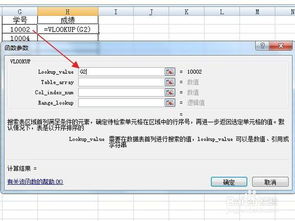 Excel里VLOOKUP函数怎么用?快速查找数据必备技巧!资讯攻略11-25
Excel里VLOOKUP函数怎么用?快速查找数据必备技巧!资讯攻略11-25 -
 VLOOKUP函数实战教程:轻松掌握使用方法与操作实例资讯攻略11-25
VLOOKUP函数实战教程:轻松掌握使用方法与操作实例资讯攻略11-25 -
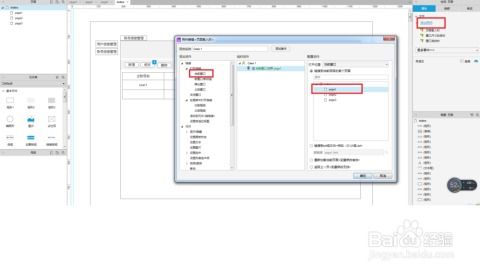 VLOOKUP函数入门用法怎么操作?资讯攻略11-27
VLOOKUP函数入门用法怎么操作?资讯攻略11-27 -
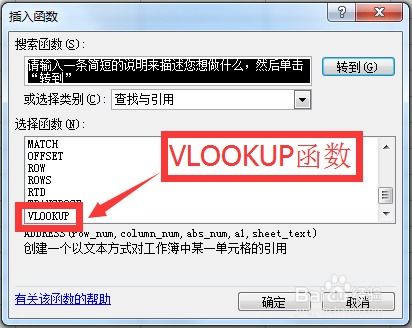 掌握VLOOKUP函数,轻松实现数据查找与匹配资讯攻略11-21
掌握VLOOKUP函数,轻松实现数据查找与匹配资讯攻略11-21 -
 轻松学会:VLOOKUP函数的实用操作技巧资讯攻略11-21
轻松学会:VLOOKUP函数的实用操作技巧资讯攻略11-21